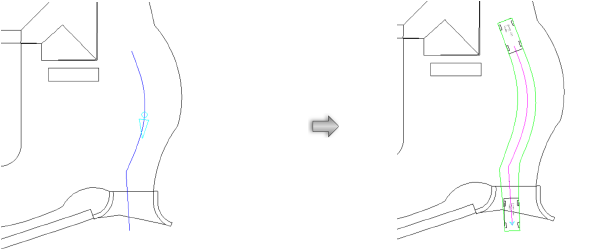AutoTURN Onlineで操作する
AutoTURN Onlineで操作する
走行軌跡解析を、arch pathまたはfollow pathシミュレーションとして生成します。
AutoTURN Onlineに図面を送信するかAutoTURN Onlineの図面を開くことで、AutoTURN Onlineブラウザウインドウを開きます。Vectorworksファイルはバックグラウンドで開かれたままの状態です。
ブラウザに線画が表示されるほか、選択した場合はVectorworks図面からアップロードした背景イメージが表示されます。
ここでAutoTURN Onlineツールの基本画面が表示されます。ブラウザウインドウの右上にあるヘルプをクリックすると、AutoTURN独自のヘルプシステムが開き、詳細な情報が表示されます。
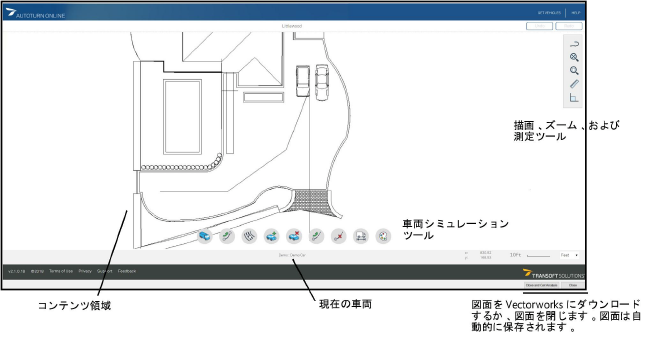
クリックすると、パラメータの表示/非表示を切り替えられます。クリックすると、パラメータの表示/非表示を切り替えられます。
|
パラメータ |
説明 |
|
描画、ズーム、および測定ツール |
AutoTURN Onlineブラウザで直接、ユーザー独自の曲線を描画できるほか、描画図形をズームしたり測定したりできます。 |
|
車両シミュレーションツール |
車両とシミュレーションのタイプを選択し、シミュレーションのプロパティを変更するほか、コンテンツ領域に車両データを配置し、解析のさまざまな部分の色や表示を設定します。 解析のさまざまな部分に選択した色や表示で、Vectorworksにダウンロードされるものが決まります。 |
|
コンテンツ領域 |
Vectorworksからアップロードされた図面を表示し、シミュレーションを行う領域を提供します。 |
|
現在の車両 |
現在選択している車両を表示します。 |
|
閉じて解析結果を取得 |
ブラウザを閉じて、車両解析結果を再度Vectorworksに送信します。 |
|
閉じる |
ブラウザを閉じますが、解析結果はVectorworksに送信されません。 |
車両を選択し、以下のセクションにある説明に従って必要な走行軌跡の解析を行います。
解析に問題がある場合は赤で表示されます。
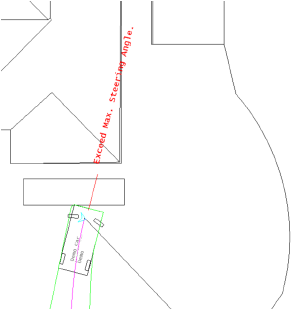
満足のいく解析が完了するまで、Vectorworksでデザインを調整し、AutoTURN Onlineに送信し、AutoTURN Onlineで軌跡のパラメータを変更します。
AutoTURN Onlineからダウンロードするには閉じて解析結果を取得をクリックし、Vectorworksに戻ります。
Arc Pathシミュレーションを作成する
arc pathシミュレーションは、現在選択している車両のプロパティや制約を使用して軌跡を描画します。この柔軟なシミュレーションにより、リアルタイムで描画してさまざまなオプションを検討することができます。
![]() 選択した車両のarc pathシミュレーションを作成するには(一般的な手順):
選択した車両のarc pathシミュレーションを作成するには(一般的な手順):
Generate Arc Path Simulationツールをクリックします。
クリックして車両の開始位置と回転角度を設定してからマウスをドラッグし、クリックして軌跡に沿って頂点を作成すると共に、マウスを使用して移動方向を指定します。
右クリックしてFinishを選択し、arc pathシミュレーションを作成します。
必要に応じて、最初からやり直すにはarc pathを選択してDeleteをクリックします。
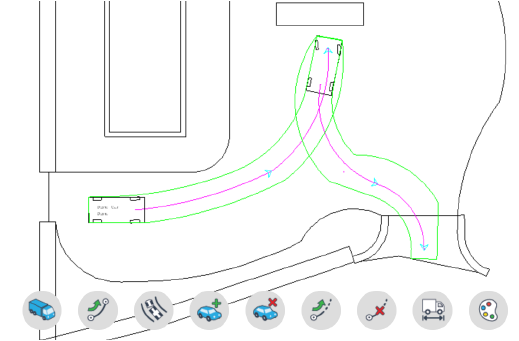
Path Followシミュレーションを作成する
path followシミュレーションでは、選択した移動車両に対して予め定義した軌跡が必要です。
![]() 選択した車両のpath followシミュレーションを作成するには(一般的な手順):
選択した車両のpath followシミュレーションを作成するには(一般的な手順):
Vectorworksの図面には、軌跡として使用する単一の曲線または多角形を含める必要があります。Vectorworksで曲線または多角形を作成して、AutoTURN Onlineに送信する方が簡単ですが、AutoTURN Onlineで描画することもできます。Draw Polylineツールをクリックして軌跡の曲線を描画します。描画中に右クリックすると、lineとarcのモードを切り替えられます。完了したら、右クリックしてFinishを選択します。
Generate Path Follow Simulationツールをクリックします。
クリックして、軌跡の曲線を選択します。
クリックして、車両の方向を指定します。
クリックし、曲線の軌跡に沿ってpath followシミュレーションを作成します。
必要に応じて、最初からやり直すには軌跡を選択してDeleteをクリックします。